SUMIF फ़ंक्शन एक्सेल में IF और SUM फ़ंक्शंस को जोड़ता है ताकि आप विशिष्ट मानदंडों को पूरा करने वाले डेटा की चयनित श्रेणी में मान जोड़ सकें। फ़ंक्शन का IF भाग निर्धारित करता है कि कौन सा डेटा निर्दिष्ट मानदंड से मेल खाता है और SUM भाग जोड़ देता है।
उदाहरण के लिए, हो सकता है कि आप कुल वार्षिक बिक्री करना चाहें, लेकिन केवल उन प्रतिनिधियों द्वारा जिनके पास 250 से अधिक ऑर्डर थे।
SUMIF डेटा की पंक्तियों के साथ records का उपयोग करना आम है, एक रिकॉर्ड में, पंक्ति में प्रत्येक सेल में सभी डेटा संबंधित है - जैसे कंपनी का नाम, पता और फोन नंबर। SUMIF रिकॉर्ड में एक सेल या फ़ील्ड में विशिष्ट मानदंड ढूंढता है।
ये निर्देश एक्सेल 2019, 2016, 2013, 2010 और एक्सेल फॉर माइक्रोसॉफ्ट 365 पर लागू होते हैं।
द SUMIF फंक्शन का सिंटैक्स
एक्सेल में, फ़ंक्शन का सिंटैक्स फ़ंक्शन के लेआउट को संदर्भित करता है और इसमें फ़ंक्शन का नाम, कोष्ठक और तर्क शामिल होते हैं।
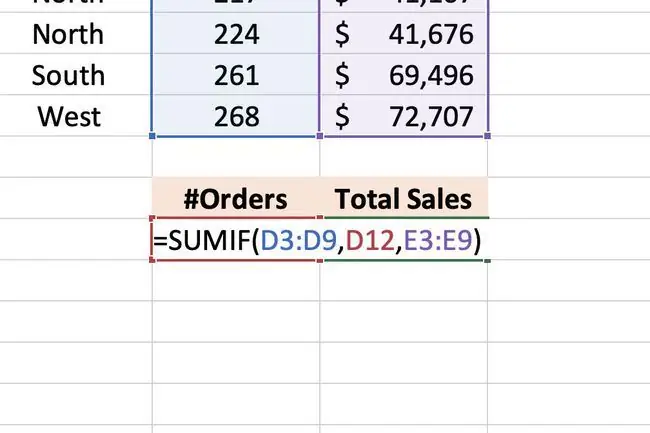
SUMIF फ़ंक्शन का सिंटैक्स है:
=SUMIF(रेंज, मानदंड, Sum_range)
फ़ंक्शन के तर्क फ़ंक्शन को बताते हैं कि हम किस स्थिति के लिए परीक्षण कर रहे हैं और डेटा की किस श्रेणी का योग है जब यह उनसे मिलता है।
- रेंज (आवश्यक) उन कक्षों का समूह है जिनका आप मानदंडों के विरुद्ध मूल्यांकन करना चाहते हैं।
- मानदंड (आवश्यक) : वह मान जिसकी फ़ंक्शन रेंज में डेटा के साथ तुलना करेगाकोशिकाएं। यदि यह एक मेल पाता है, तो यह sum_range में संबंधित डेटा जोड़ देगा आप इस तर्क के लिए डेटा के लिए वास्तविक डेटा या सेल संदर्भ दर्ज कर सकते हैं।
- Sum_range (वैकल्पिक): फ़ंक्शन इस श्रेणी में डेटा को जोड़ता है जब यह मेल पाता है; यदि आप इस श्रेणी को छोड़ देते हैं, तो यह पहली श्रेणी का योग होगा।
उदाहरण के लिए, यदि आपका मानदंड बिक्री प्रतिनिधि है जिसने 250 से अधिक इकाइयां बेची हैं, तो आप Sum_range को एक कॉलम के रूप में सेट करेंगे जो प्रतिनिधि द्वारा बिक्री संख्या सूचीबद्ध करता है। यदि आपने Sum_range खाली छोड़ दिया है, तो फ़ंक्शन आदेश कॉलम को जोड़ देगा।
SUMIF फ़ंक्शन के लिए डेटा दर्ज करें
यह ट्यूटोरियल 250 से अधिक ऑर्डर बेचने वाले बिक्री प्रतिनिधि के लिए कुल वार्षिक बिक्री को खोजने के लिए डेटा रिकॉर्ड और SUMIF फ़ंक्शन के एक सेट का उपयोग करता है।
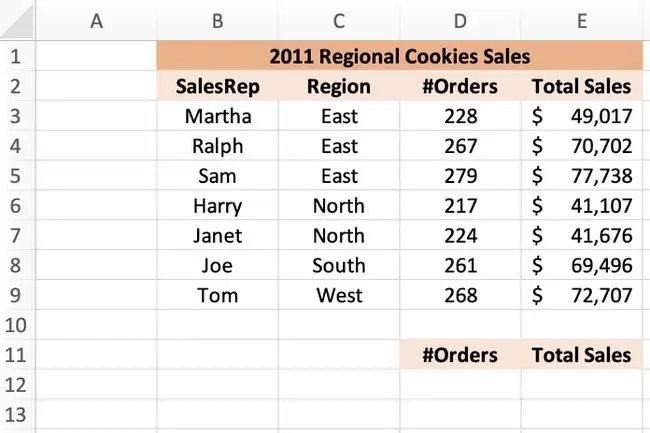
एक्सेल में SUMIF फ़ंक्शन का उपयोग करने का पहला चरण डेटा दर्ज करना है। इस स्थिति में, के लिए डेटा आपकी वर्कशीट के cells B1 से E11 में जाता है जैसा कि ऊपर की छवि में देखा गया है।वह रेंज तर्क होगा। मानदंड (>250) सेल में जाएगा D12, जैसा कि नीचे देखा गया है।
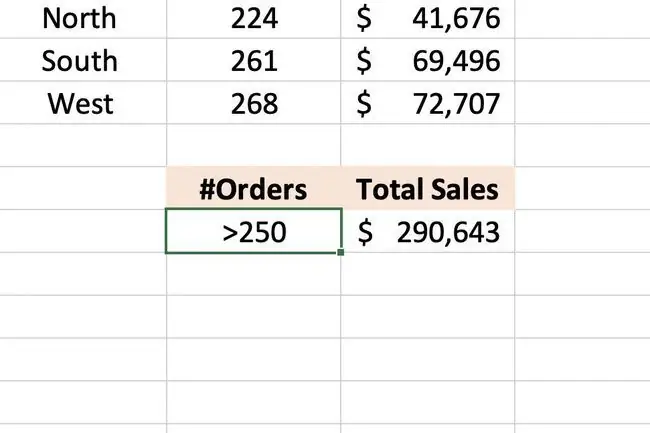
ट्यूटोरियल निर्देशों में वर्कशीट के लिए फ़ॉर्मेटिंग चरण शामिल नहीं हैं, लेकिन यह ट्यूटोरियल को पूरा करने में हस्तक्षेप नहीं करेगा। आपकी स्प्रेडशीट दिखाए गए उदाहरण से अलग दिखेगी, लेकिन SUMIF फ़ंक्शन आपको वही परिणाम देगा।
एक्सेल के SUMIF फंक्शन को सेट अप और रन करें
यद्यपि आप वर्कशीट के सेल में SUMIF फंक्शन टाइप कर सकते हैं, कई यूजर्स को फंक्शन डायलॉग बॉक्स का उपयोग करना आसान लगता है। समारोह में प्रवेश करने के लिए।
- इसे सक्रिय सेल बनाने के लिए cell E12 पर क्लिक करें - यहीं पर SUMIF फ़ंक्शन जाता है।
- सूत्र टैब पर क्लिक करें।
- ड्रॉप-डाउन मेनू खोलने के लिए रिबन पर गणित और त्रिकोण आइकन पर क्लिक करें।
-
फंक्शन डायलॉग बॉक्स खोलने के लिए सूची में SUMIF पर क्लिक करें।

Image -
संवाद बॉक्स में तीन रिक्त पंक्तियों में जाने वाला डेटा SUMIF फ़ंक्शन के तर्कों का निर्माण करेगा; ये तर्क फ़ंक्शन को बताते हैं कि आप किस शर्त के लिए परीक्षण कर रहे हैं और शर्त पूरी होने पर डेटा की किस श्रेणी का योग करना है।

Image - फंक्शन डायलॉग बॉक्स में, रेंज लाइन पर क्लिक करें।
-
फ़ंक्शन द्वारा खोजी जाने वाली श्रेणी के रूप में इन सेल संदर्भों को दर्ज करने के लिए
वर्कशीट पर cells D3 से D9 हाइलाइट करें।
- मानदंड लाइन पर क्लिक करें।
- उस सेल संदर्भ को दर्ज करने के लिए cell D12 पर क्लिक करें। फ़ंक्शन इस मानदंड (>250) से मेल खाने वाले डेटा के लिए पिछले चरण में चयनित श्रेणी की खोज करेगा।
- इस उदाहरण में, यदि D3:D12 श्रेणी में डेटा 250 से अधिक है तो उस रिकॉर्ड की कुल बिक्री SUMIF द्वारा जोड़ दी जाएगीसमारोह।
- Sum_range लाइन पर क्लिक करें।
- इन सेल संदर्भों को Sum_range के रूप में दर्ज करने के लिए स्प्रेडशीट पर cells E3 से E12 हाइलाइट करेंतर्क।
- हो गया क्लिक करें SUMIF फ़ंक्शन को पूरा करने के लिए।
- चार सेल कॉलम D (D4, D5, D8, D9) > 250 की कसौटी पर खरे उतरते हैं. परिणामस्वरूप, कॉलम E: E4, E5, E8, E9 में संबंधित कक्षों में संख्याओं का योग होता है। उत्तर $290, 643 cell E12 में दिखना चाहिए।
- जब आप cell E12 पर क्लिक करते हैं, तो पूरा फंक्शन, जैसा कि ऊपर दिखाया गया है, वर्कशीट के ऊपर फॉर्मूला बार में दिखाई देता है।
मानदंड के रूप में सेल संदर्भ का उपयोग करें
यद्यपि आप वास्तविक डेटा, जैसे टेक्स्ट या नंबर जैसे > 250 इनपुट कर सकते हैं, डायलॉग बॉक्स की Criteria लाइन में, इस तर्क के लिए आमतौर पर कार्यपत्रक में एक सेल में डेटा जोड़ना और फिर उस सेल संदर्भ को डायलॉग बॉक्स में दर्ज करना सबसे अच्छा होता है।
इसलिए 250 से अधिक ऑर्डर के साथ बिक्री प्रतिनिधि की कुल बिक्री का पता लगाने के बाद, > 250 को बदलकर अन्य ऑर्डर नंबरों, जैसे कि 100 से कम के लिए कुल बिक्री का पता लगाना आसान होगा।से < 100 ।






